Win7打开路由器的管理页面的方法:
1、首先检查一下是否设置了IE代理,具体方法:
①打开IE浏览器,点击“工具”选择“Internet 选项--连接——“局域网设置”;
②确定“代理服务器”的“为LAN使用代理服务器”选项有没有被勾选,要是勾选的话就取消勾选。
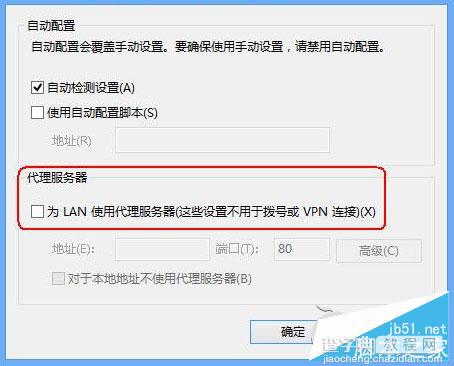
2、如果之前可正常登陆,现在登陆不了的话,那么也不排除在他人修改过路由器配置的可能或是默认的80端口导致的攻击导致的
解决方法:重启或复位路由器,对路由器的管理端口、用户名、密码等进行修改。
3、如果用户对路由器的管理端口进行了修改的话,那么下次登陆时则需要以http://LAN口IP:XX 的方式来登陆,XX为新的端口号,如:http://192.168.1.1:8080;
4、如果复位之后还无法登陆或刚开始能登陆,但过一段时间又不能登陆的话,那么很有可能是遭受了ARP欺骗
解决方法:找出欺骗源、查杀病毒或将其隔离。
5.、如果是第一次使用路由器就出现这种现象,那么要先确认下面两点:
① 检查一下网线是否连接到了正确的端口上(LAN口),然后对应的网卡灯指示灯与路由器对应LAN口灯是否都正常。
② 确认电脑的IP与路由器LAN口是同一个网段。比如当路由器管理地址是192.168.1.1,子网掩码:255.255.255.0,则电脑的IP地址也应设置为:
192.168.1.X(X为2-254之间),如下图所示。
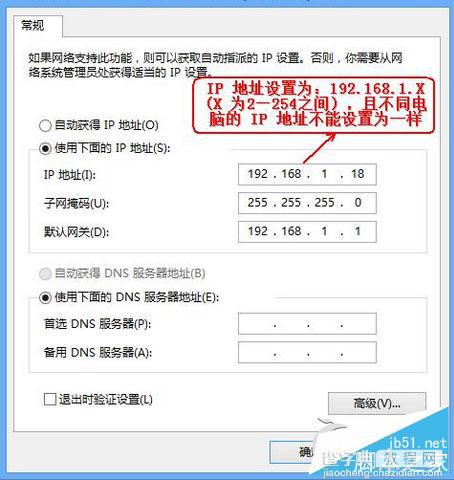
提示:一般经过以上设置后就可以打开Win7系统路由器管理界面了,如果还是没有解决路由器的登陆问题,那么请将路由器恢复为出厂设置便可。
以上就是对Win7打开路由器的管理页面的方法的介绍,有需要的朋友可以动手尝试下。
【如何打开Win7路由器的管理页面?Win7打开路由器的管理页面的方法】相关文章:
★ Win7系统存储空间不足怎么办?Win7磁盘空间不足的解决方法
★ Win10系统如何清理猎豹浏览器缓存?Windows10清理猎豹浏览器缓存的两种方法
★ win8打开Office文件提示MicrosoftOffice无法验证此应用程序的许可证的原因及解决方法
★ Win10如何卸载电影和电视?Win10卸载电影和电视的方法教程
★ win7系统chkdsk工具怎么打开?win7系统chkdsk工具打开方法
★ win10如何取消隐藏文件?win10取消隐藏文件夹的方法
★ Win7如何取消开机启动项?win7取消开机启动项的方法
★ Win8应用闪退怎么办?Win8应用商店闪退问题的解决方法
